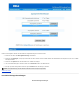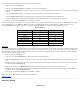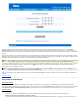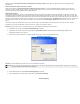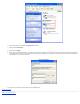Users Guide
Überzeugen Sie sich, dass die folgenden Ports installiert sind, wie unten beschrieben.
1.
Haken Sie das Kästchen Freigeben ab.
2.
Geben Sie in das Feld Service Name den gewünschten Namen oder die Beschreibung ein.
3.
Geben Sie in das Eingangs-Ports einen Port-Bereich ein. Falls Sie nur eine einzige Port-Nummer bestimmen wollen, geben Sie die gleiche Nummer in beide
Felder ein.
4.
In das Feld Ziel-IP-Adresse geben Sie die IP -Adresse des Computers ein, der die Verbindungsaufforderung erhalten soll.
5.
In das Feld Ziel-MAC-Adresse geben Sie die MAC-Adresse des Computers ein, der die Verbindungsaufforderung erhalten soll.
7.
In das Feld Port Typ wählen Sie TCP, UDP oder beide Protokolle. Das Protokoll könnte in Ihren Anwendungsunterlagen bestimmt sein.
8.
Klicken Sie auf die Schaltfläche Speichern, um die Einstellung zu aktivieren.
Wenn Sie, zum Beispiel, das Spiel „Fighter Ace II" auf einem Computer mit der IP -Adresse 192.168.2.3 spielen wollen, geben Sie 3 als Ziel-IP-Adresse ein. Wählen
Sie TCP als Port Typ. Geben Sie „50000" und „51000" in zwei Feldern von Eingangs-Ports ein und auch im Destination Port (Ziel-Port). Klicken Sie auf die
Schaltfläche Speichern, um die Einstellung zu aktivieren. Bei anderen Spielen oder Diensten ziehen Sie bitte das Anwenderhandbuch zu Rate.
Oft verwendete Ports
Service Protocol Typ Ports
HTTP (WEB Server) TCP 80
FTP TCP 20, 21
TELNET TCP 23
SMTP (Mail Server) TCP 25
POP3 (Mail Server) TCP 110
IRC TCP 6667
NNTP (News Server) TCP 119
Port-Triggern
Port-Triggern erlaubt dem Router, ausgehende Daten auf eine bestimmte Port-Nummer zu beobachten. Die IP -Adresse des die Daten versendenden Computers wird
von dem Router festgehalten; wenn dann die erwünschten Daten durch den Router zurückkommen, werden sie mit Hilfe der IP- Adresse und den Regeln für die Port-
Aufgliederung dem bestimmten Computer zugestellt. Der Router öffnet den Port, wenn das Port-Triggern geschieht. Wenn der die Anwendung ausführende Computer
die Sendung beendet, schliesst der Router den Port.
1.
Haken Sie das Kästchen Freigeben ab.
2.
Geben Sie in dem Feld Anwendungsname den gewünschten Namen oder die Beschreibung ein.
3.
In dem Feld Trigger Port geben Sie eine Port-Nummer ein. Prüfen Sie bei dem Bereitsteller Ihrer Internet-Anwendungen nach, welcher Trigger -Port benutzt
wird.
4.
Wählen Sie das TCP (Transmission Control Protocol, Übertragungskontrolle-Protokoll) oder UDP (User Datagram Protocol, Anwender-Datagramm-Protokoll)
oder beide Protokolle als Trigger Port Typ.
5.
Bestimmen Sie den Bereich der Öffentliche Ports durch Eingabe der Anfangs- und End- Port-Nummern in den geforderten Feldern.
6.
Wählen Sie das TCP (Transmission Control Protocol, Übertragungskontrolle-Protokoll) oder UDP (User Datagram Protocol, Anwender-Datagramm-Protokoll)
oder beide (TCP und UDP) als Öffentlicher Port Typ.
7.
Klicken Sie auf die Schaltfläche Speichern, um die Einstellung zu aktivieren.
Klicken Sie auf die Schaltfläche Speichern, um die Einstellung zu speichern.
Zurück zum Anfang
Statisches Routing
Statisches Routing